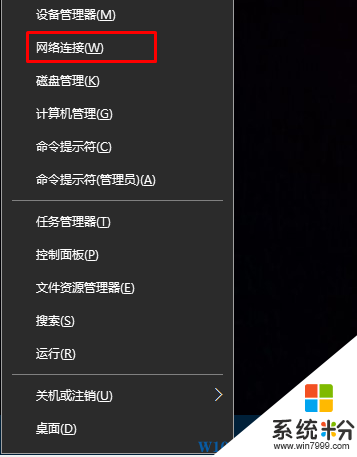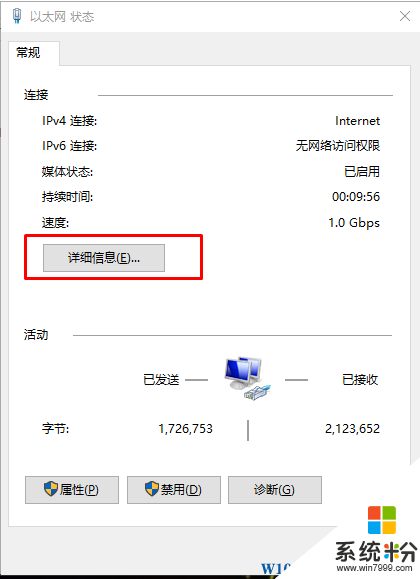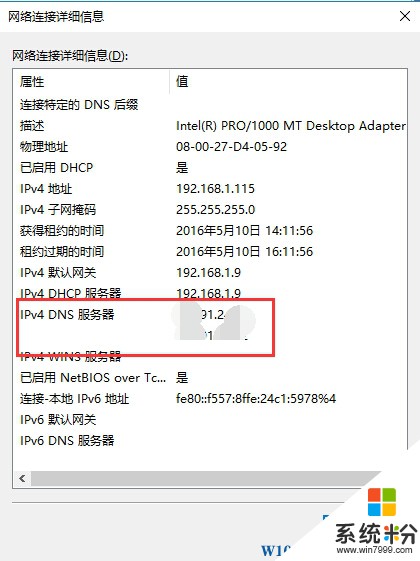在Win10係統中,一般我們都會使用自動獲取DNS服務器地址,通常自動獲取的DNS服務器地址都會由寬帶提供商提供,有的朋友問了,那麼我們如何知道當前的DNS服務器地址呢?下麵小編就教大家一個方法查看Win10的DNS服務器地址。
推薦:Win10正式版下載 好用
操作步驟:
1、按下WIN+X,然後打開“網絡連接”;
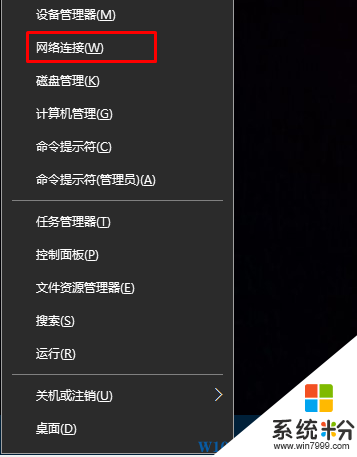
2,然後找到你上網用的網卡,無線的話選擇Lwan 有線選擇 以太網 右鍵點擊選擇“狀態”;

3、然後點擊詳細信息,按鈕;www.win7999.com
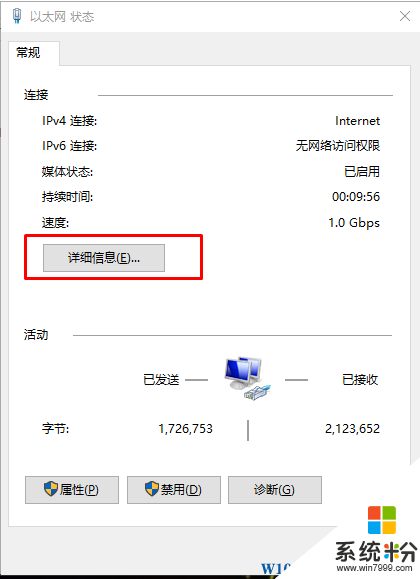
4、這時我們就能看到當前的DNS服務器地址了,如下圖所示:
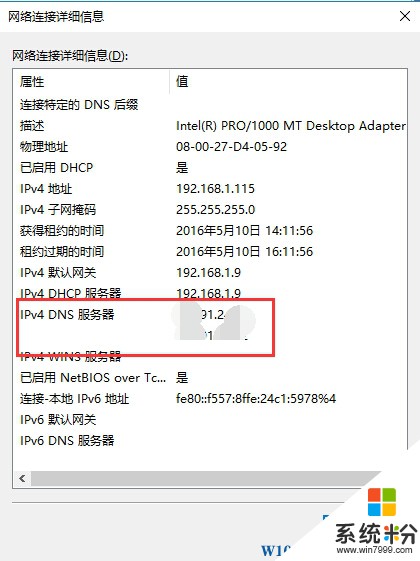
以上就是Win10係統中查看當前DNS服務器地址的方法了,希望對大家有幫助。